A Windows 10 Task Manager megnyitása egy adott fülre
Microsoft A Windows 10 Hős / / March 17, 2020
Utoljára frissítve:

A Feladatkezelő alapértelmezés szerint megnyílik a Folyamatok fülön, de a Windows 10 1903 verzióval kezdve beállíthatja, hogy a kívánt fülre nyissa meg.
A Feladatkezelő a Windowsba beépített rendszerfigyelő eszköz. Ez lehetővé teszi az operációs rendszer és a számítógép hardverének számos szempontjának figyelését. Több frissítést kapott, és az évek során további funkciókat kapott; nevezetesen a Windows 10 operációs rendszerrel. Valójában az 1809-es építéssel kapott néhány új oszlopot, amelyek segítenek jobb az alkalmazás energiafelhasználásának monitorozása.
Miközben tele van nagyszerű rendszerinformációval, alapértelmezés szerint a Folyamatok fülre nyílik meg. Ez akkor jó, ha egy alkalmazást vagy szolgáltatást keres megölésre, mert az megrövidíti a CPU-t és RAM-ot eszik. De érdekelhet egy másik lap, például a Teljesítmény és szeretném alapértelmezetté tenni. A Windows 10 1903-as verziójától kezdve beállíthatja, hogy éppen ezt tegye. Itt van egy pillantás arra, hogyan lehet megnyitni a Processes fülön, vagy bármilyen más fülön, amelyet legjobban használ.
Állítsa az Alapértelmezett lapot a Feladatkezelőre Windows 10 rendszeren
Az alapértelmezett lap beállításához nyissa meg a Feladatkezelőt a Start képernyőn, vagy kattintson a jobb gombbal a tálcára, és válassza a Feladatkezelő lehetőséget. Akkor, amikor kinyílik, menjen a Opciók> Alapértelmezett lap beállítása és válassza ki a listából az alapértelmezés szerint kívánt elemet.
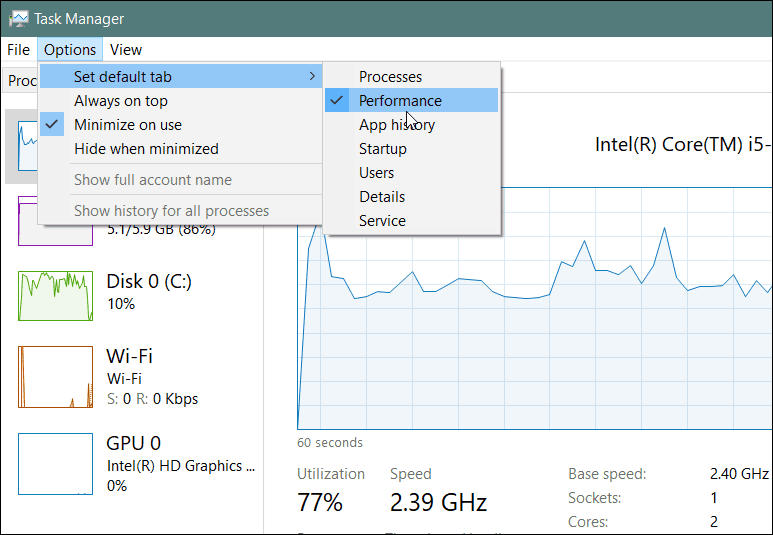
Ez minden, amire szükség van. Most, amikor elindítja a feladatkezelőt, megnyílik a fül, amely a leginkább a kívánt információkat tartalmazza. Személy szerint úgy állítottam be, hogy nyissa meg a Teljesítmény fület, mivel fontos diagnosztikai információkat tartalmaz. Valójában ez a lap, amelyet meg akar nézni milyen hosszú ideig volt a Windows 10 PC működőképes.
Ez kismértékű javulásnak tűnhet, és a dolgok nagy rendszerében valójában ez az. De a Microsoft továbbra is fejleszti a Windows 10 minden aspektusát minden nagyobb kiadással. És végül a kis dolgok teszik a különbséget. Ha műszaki adminisztrátor vagy a család technikai támogatója vagy, ez a Feladatkezelőhöz való kis javítás sokkal könnyebbé teszi a munkáját.



